Aggiunta di barre di avanzamento al video è una tendenza che è cresciuta sui social media e per una buona ragione. Ti mostrerò come aggiungere e personalizzare facilmente le barre dei progressi sui tuoi video.
Perché aggiungere una barra di avanzamento al tuo video?
Molti influencer su tutte le piattaforme di social media hanno adottato l'hacking della barra di avanzamento. Ma si trova più comunemente su Instagram poiché Instagram non ha una barra di avanzamento nativa. Il motivo per cui gli influencer aggiungono barre di avanzamento ai loro video è semplice, in modo che gli spettatori sappiano quanto durerà il video.
Inoltre, la barra di avanzamento è un'indicazione importante per chi guarda con tempi di attenzione più brevi in quanto consente loro di conoscere la durata del video.
Passiamo ora al punto e scopriamo come aggiungere una barra di avanzamento ai tuoi video online utilizzando l'editor video online di VEED.
1. Carica il tuo video
Vai al nostro editor di video online e nella pagina principale, fai clic su Carica video. Puoi caricare tutti i principali formati di file video come Mp4, Mov e puoi anche caricare video da Dropbox e Google Cloud.
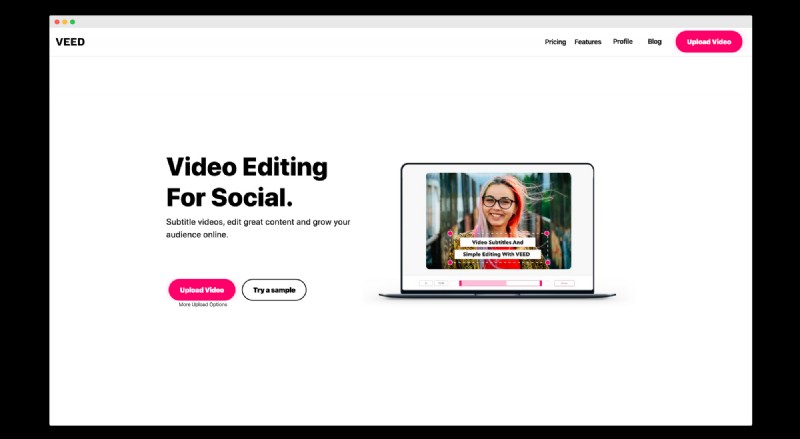
Una volta caricato il video, si aprirà l'editor. Sul lato sinistro ci sono le tue funzioni di modifica. In fondo alla pagina c'è la sequenza temporale e il pulsante di download.
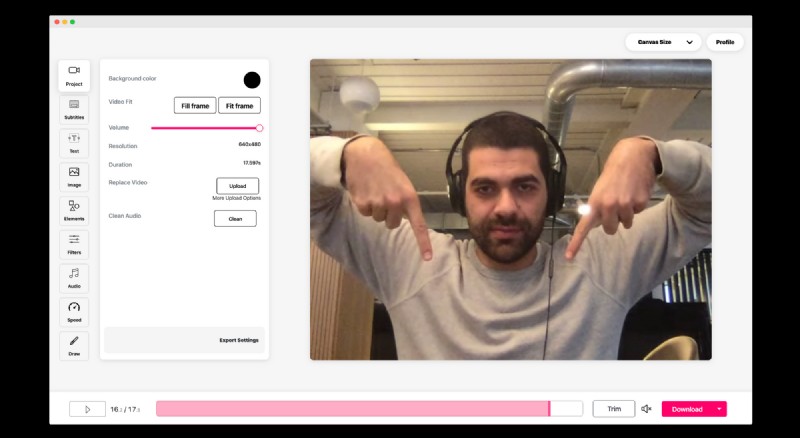
Aggiungi barra di avanzamento
Ora in basso a destra, fai clic sulla scheda della barra di avanzamento e poi fai clic su "aggiungi nuovo". Questo crea una nuova barra di avanzamento che ora puoi vedere sul tuo video. Per impostazione predefinita, la barra di avanzamento è in bianco e nero e dura per l'intera durata del video. Per questo esempio lo cambierò in giallo e cambierò lo sfondo della barra di avanzamento in chiaro rimuovendo l'opacità. Puoi fare clic sulla barra di avanzamento e spostarla dove vuoi.
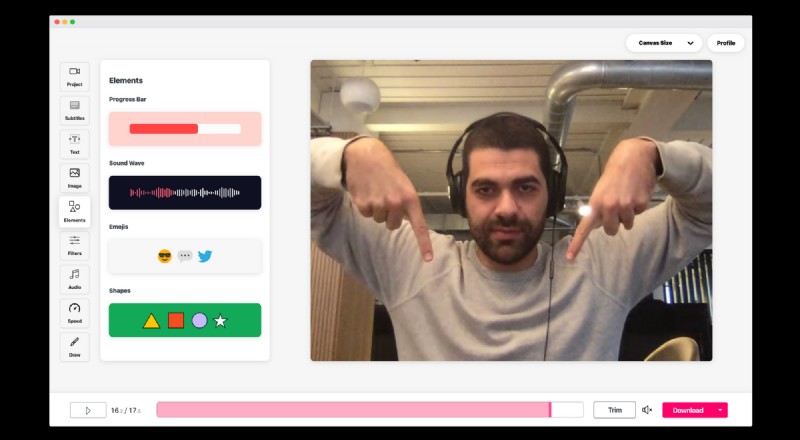
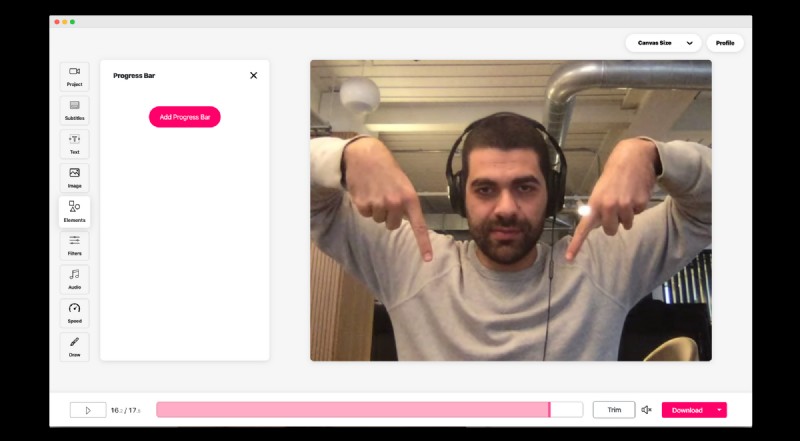
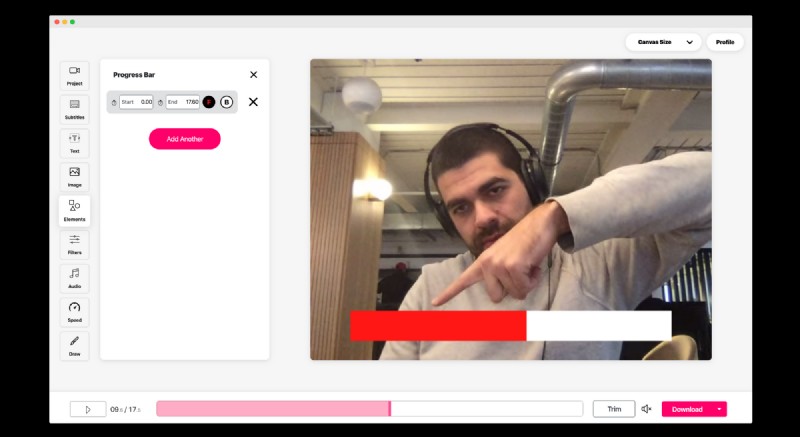
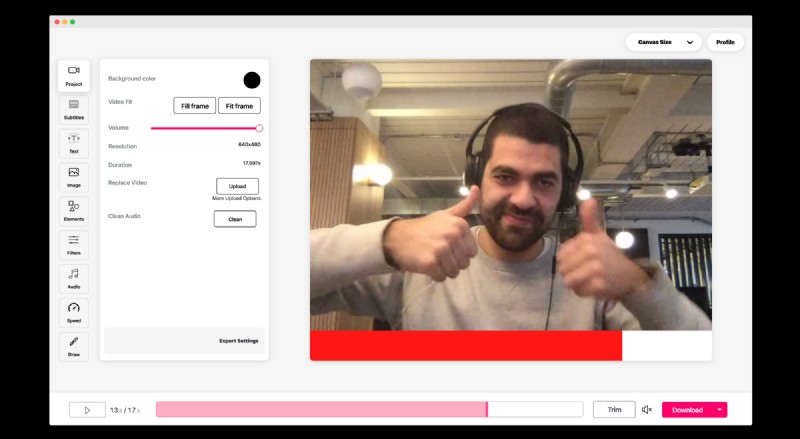
Scarica video
Ora sei soddisfatto del tuo video, premi semplicemente il download e il tuo video inizierà il rendering. Una volta terminato il rendering, puoi scaricare il tuo video.
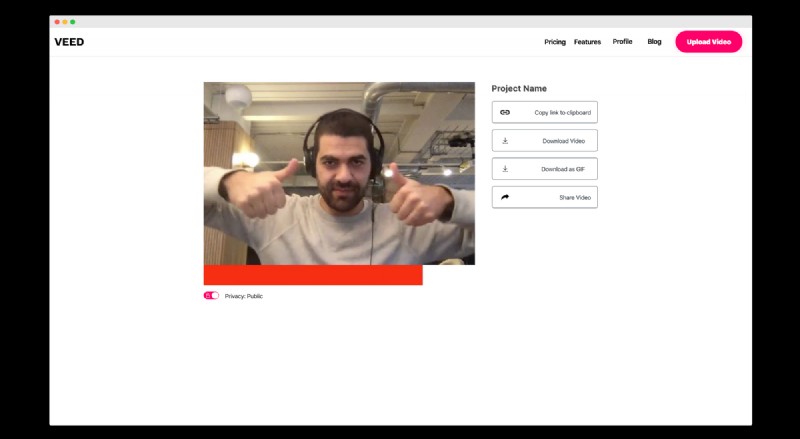
Puoi fare molto di più con VEED che aggiungere semplicemente una barra di avanzamento a un video. Approfitta del nostro popolare strumento per i sottotitoli, degli effetti video e anche dello strumento da podcast a video.
